python程序打包,来源于知乎(已验证)
修改原有的打包代码为:
pyinstaller -F -w -i xxx.ico yyy.py --hidden-import=pandas._libs.tslibs.timedeltas- 1
- -F 指只生成一个exe文件,不生成其他dll文件
- -w 不弹出命令行窗口
- -i 设定程序图标 ,其后面的ico文件就是程序图标
- yyy.py 就是要打包的程序
- –hidden-import=pandas._libs.tslibs.timedeltas 隐藏相关模块的引用
链接:https://www.zhihu.com/question/29738031/answer/45431132
来源:知乎
著作权归作者所有。商业转载请联系作者获得授权,非商业转载请注明出处。
- Windows 平台
- Python 2.7.9(Python 2最新版)
py2exe 是最好的选择。
1. 安装py2exe
可直接到这里下载
py2exe - Browse /py2exe/0.6.9 at SourceForge.net
应选择Python对应的版本。例如我们的Python是32位的2.7.9,则下载
py2exe-0.6.9.win32-py2.7.exe
如果你安装的Python是64位的,则下载
py2exe-0.6.9.win64-py2.7.amd64.exe
查看Python是32位还是64位,只需到命令提示符下运行:
python -c "import sys;print '%x' % sys.maxint"
32位的Python会输出7fffffff,64位的Python会输出7fffffffffffffff
注意我们关注的是Python的版本而不是Windows的版本。
一般说来,处于兼容性的考虑,应该安装32位的Python,否则编译好的程序将无法在32位的Windows下运行。
2 准备你的Python程序
需要确保你的Python程序能够正常运行。
例如我们的程序叫hello.py,里面的内容就一句话:
print 'Hello,Python'

3 准备setup.py
你需要告诉py2exe转换时所需要的设置。
在同一个目录下新建一个文件,比如叫build.py,写入以下代码:
from distutils.core import setup
import py2exe
setup( console=['hello.py'],
zipfile = None,
options = {'py2exe' : {
"bundle_files": 1,
"dll_excludes": ["MSVCP90.dll","w9xpopen.exe"]
}
}
)
build.py 包含了许多设置。包括你自己的Python程序的文件名,是否创建独立的应用程序等。如果想把这个build.py用到其他Python程序,只需要修改console=['hello.py'],中的'hello.py'即可。
4 生成可执行文件
在命令行下运行:
python build.py py2exe
屏幕会输出大量的信息。如果工作正常,会以以下信息结束:
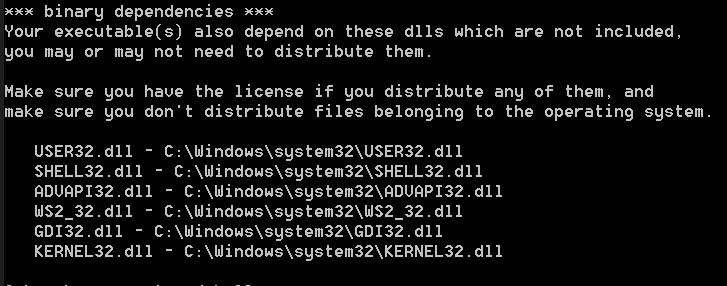
当前目录下会产生两个目录,dist和build。目录build含有转换时所需要的临时文件;dist含有最终转换的结果。
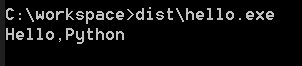
可以把dist目录下的hello.exe拷给别人了,它不需要对方的电脑上安装Python。
5 一点儿背景知识
仅仅是输出'Hello Python',最终得到的hello.exe却有5M之巨。py2exe 的原理,简单的说就是把一个迷你的Python和你的程序捆绑在了一起。在其他计算机上运行时,就相当于先快速‘安装’了一个Python,只不过对方感觉不到而已。
===================== 更新 =====================
6 关于Python3
py2exe 项目对于Python2和Python3发布了互不兼容的安装包。
对于Python3,通过easy_install或者pip在线安装py2exe即可,或者到下面的网址下载安装包。
https://pypi.python.org/pypi/py2exe/
对于Python3的py2exe,除了与Python2相同的build.py的方式,还有一种简单直接的方法,适用于不需要额外配置的情况。例如你的Python程序叫做hello.py,在命令行输入
<Python3-Install-Path>\Scripts\build_exe hello.py -b 0 -c
其中,<Python3-Install-Path>指你Python3的安装目录,选项-b 0含义为“创建单一可执行文件”,-c的含义是“对可执行文件进行压缩”
此时会在dist/目录下出现hello.exe。是不是很方便?
===================== 更新 =====================
6 关于GUI应用程序的编译封装
6.1 wxPython不需要额外的处理。
如果不愿意弹出console窗口的话,可在build.py里将“console=['hello.py']”改成“windows=['hello.py']”,即
from distutils.core import setup
import py2exe
setup( windows=['hello.py'],
zipfile = None,
options = {'py2exe' : {
"bundle_files": 1,
"dll_excludes": ["MSVCP90.dll","w9xpopen.exe"]
}
}
)
build.py 需要增加sip。另外,鉴于文件较大,最好进行压缩。示例build.py:
from distutils.core import setup
import py2exe
setup( windows=['hello.py'],
zipfile = None,
options = {'py2exe' : {
"bundle_files": 1,
"dll_excludes": ["MSVCP90.dll","w9xpopen.exe"],
"includes": ["sip"],
"compressed": 1,
"optimize": 2,
}
}
)
#!/usr/bin/python
from PyQt4.QtGui import *
if __name__ == '__main__':
app = QApplication([])
w = QWidget()
w.show()
app.exec_()
#!/usr/bin/python
from PyQt4.QtCore import *
from PyQt4.QtGui import *
if __name__ == '__main__':
app = QApplication([])
w = QWidget()
w.show()
app.exec_()

